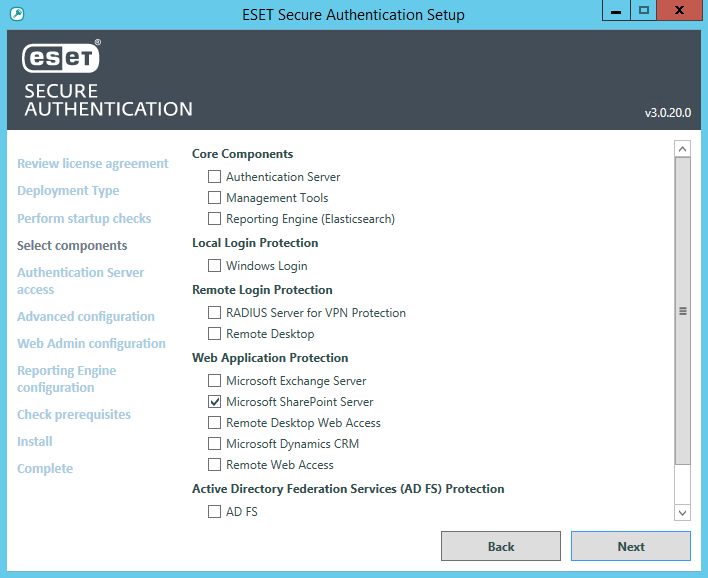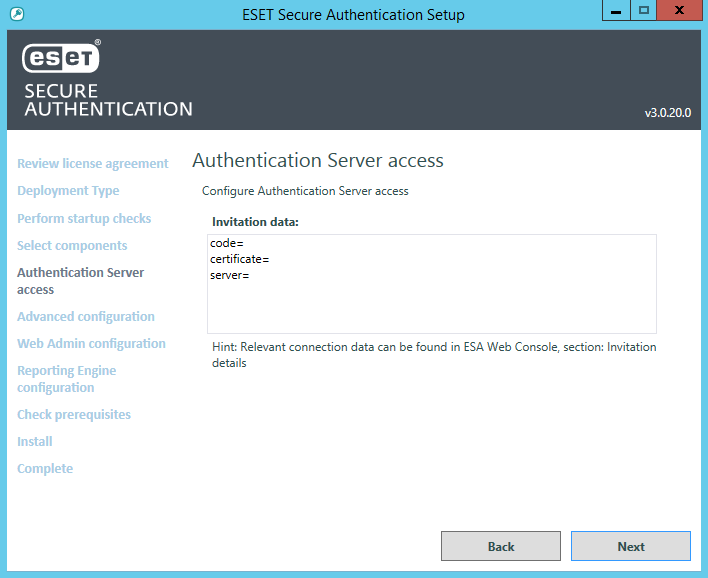Instalar el complemento de aplicación web
1.Para iniciar la instalación, inicie el archivo .EXE provisto en el equipo correspondiente que ejecute Web App. El instalador ejecutará varias comprobaciones de requisitos previos, como se hizo durante la instalación de Authentication Server.
2.Cuando se le solicite, marque la casilla de verificación junto a la correspondiente Web App y haga clic en Next.
3.Ingrese la información de conexión del Authentication Server cuando se le indique (se aplica al modo de instalación independiente). Haga clic en Next.
4.Si la conexión a Authentication Server es exitosa y el certificado de servidor se verificó, seleccione la casilla de verificación Add certificate with this thumbprint to machine store si está disponible. Haga clic en Next.
Comprobaciones de requisitos previos Se ejecutarán comprobaciones de requisitos previos para asegurarse de que Web App se esté ejecutando en el servidor y de que es posible instalar el complemento ESA Web App. Corrija todos los errores para continuar con la instalación. |
5.Siga las instrucciones que ofrece el instalador para completar el resto de los pasos. Cierre el instalador cuando termine.
Instalador MSI Cuando utilice el instalador .MSI para instalar la protección 2FA para Microsoft SharePoint Server, Remote Desktop Web Access o Microsoft Dynamics CRM, ejecute el instalador con privilegios elevados. |